在线思维导图
在日常会议中,需要做会议纪要,但是由于发言人的口速不一,或是内容过多经常记好了上一句下一句来不及,而且根本没法去思考细节内容,或是要进行某项目投资,由于过程繁琐也很难进行理解,发现重点。这种时候要是可以画思维导图的话,是不是就轻松好多,可以看清项目的利与弊,那你知道在线思维导图该怎么制作吗?
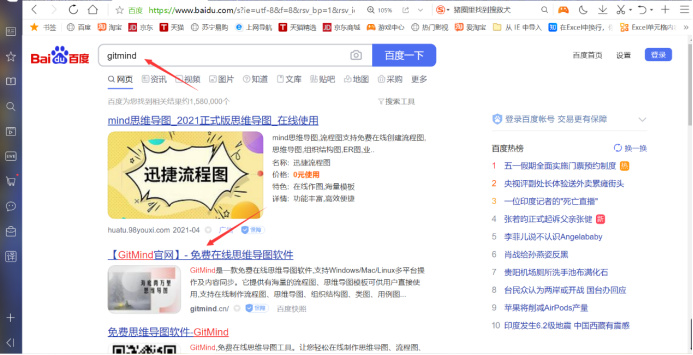
xmind竞品分析思维导图免费分享
企业选择合作伙伴的时候,往往要对两个商家进行比较,看看谁的竞争优势更大,才会选择和谁合作,这时企业就会利用思维导图来分析一下两个商家的竞品优势。小编在下面分享了一个xmind竞品分析思维导图免费分享的教程,希望对企业人士分析竞品优势有所帮助。
1.竞品分析即是针对竞争对手产品的多维度分析。比如京东的竞争对手是天猫,虎课网的竞争对手是网易云课堂。
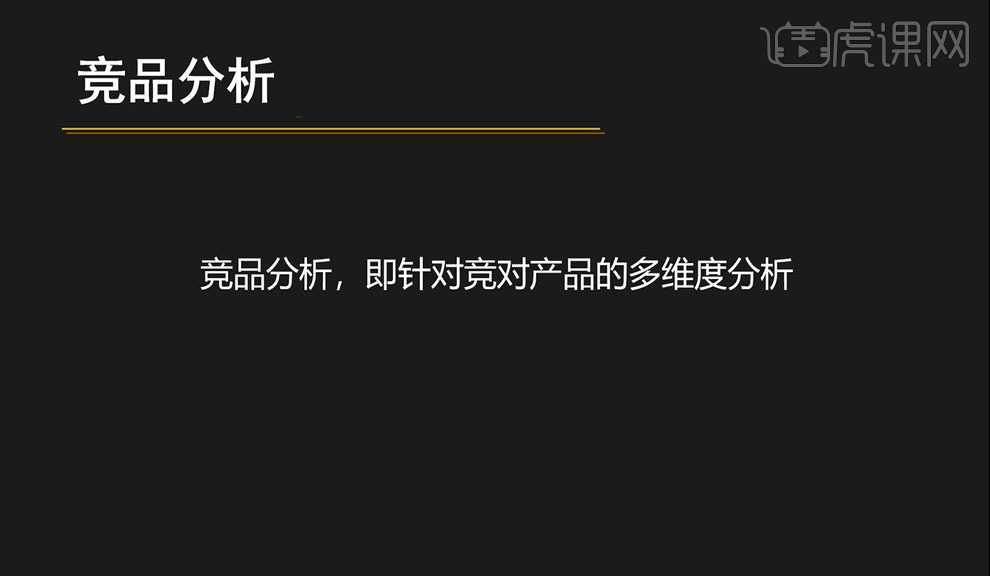
2.打开【XMind】,先在【中心主题】里输入目标为:竞品分析。
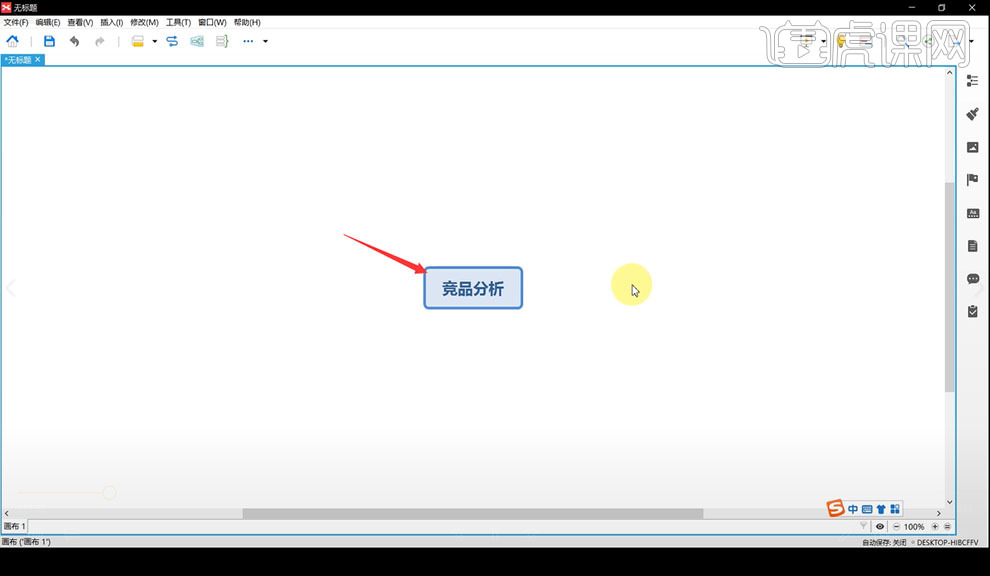
3.在空白处双击鼠标左键新建【自由主题】:天猫和京东。再插入【子主题】:所属企业、网址、优势品类和竞争优势。
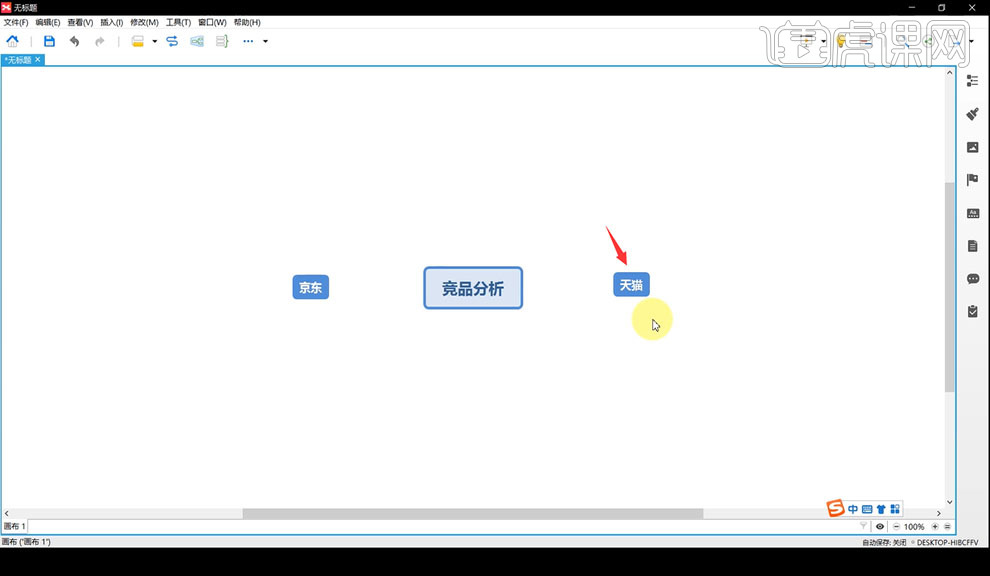
4.按住【Ctrl+C】复制,再【粘贴】到京东,再简单修改一些信息。
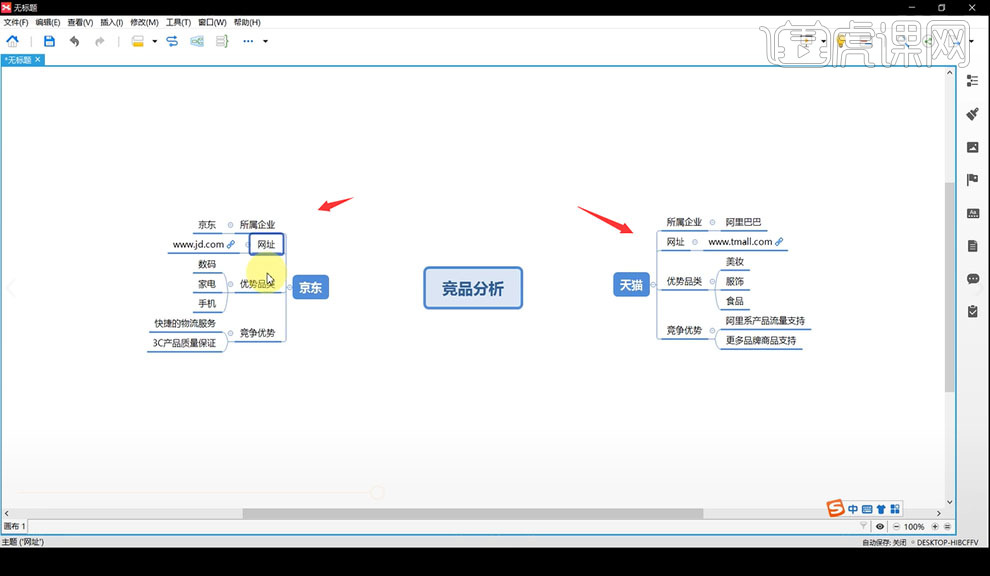
5.分析两个产品的时候,需要选择的维度一样,同一个维度上来比较不同的特点。新建【自由主题】:综合性电商平台、B2C电商模式、海量商家用户和大量品牌入驻。
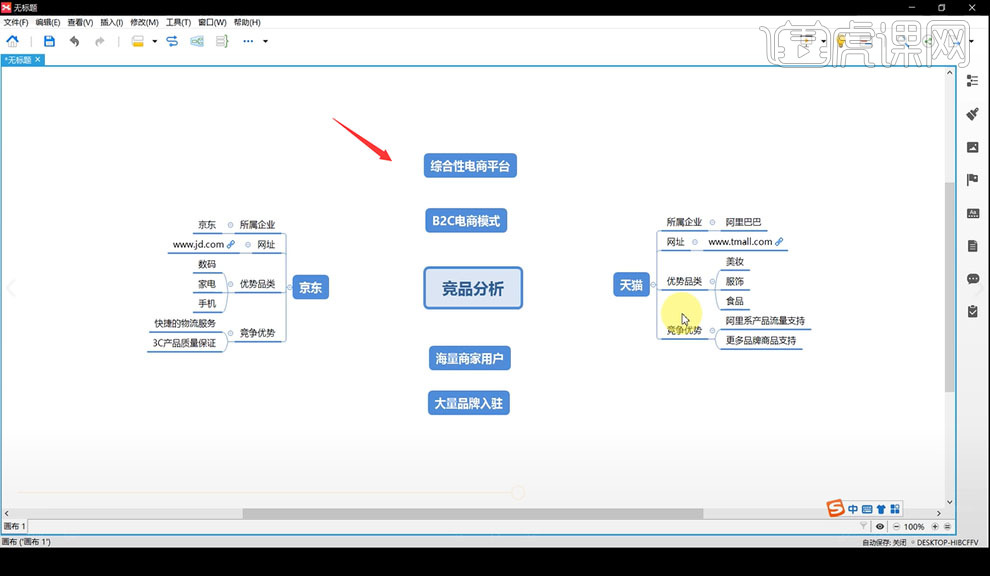
6.选中【京东】,再点击界面上方的【联系】,点击以上的【自由主题】内容,创建联系。天猫也是同样的方法创建联系。
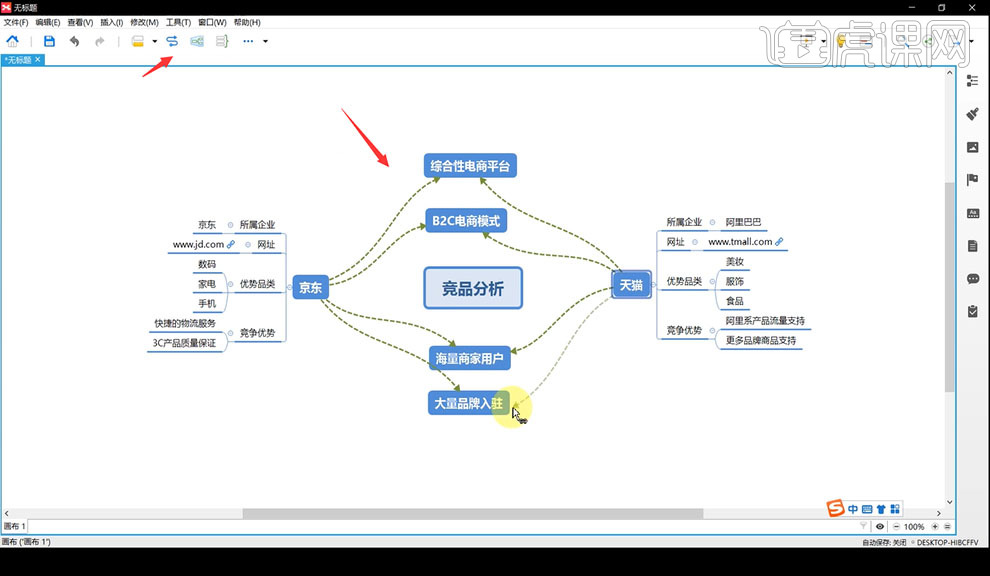
7.按住【Ctrl】选中所有的【联系】线条,再打开【联系 格式】,调整外形、线条和粗细。
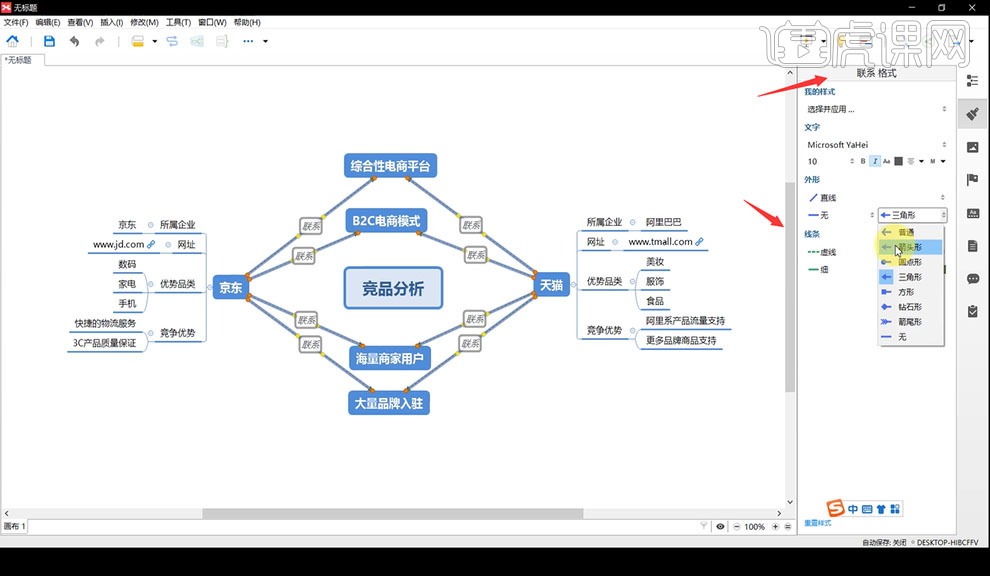
8.选中【自由主题】,调整【主题 格式】中的线条、字号和外形边框等。
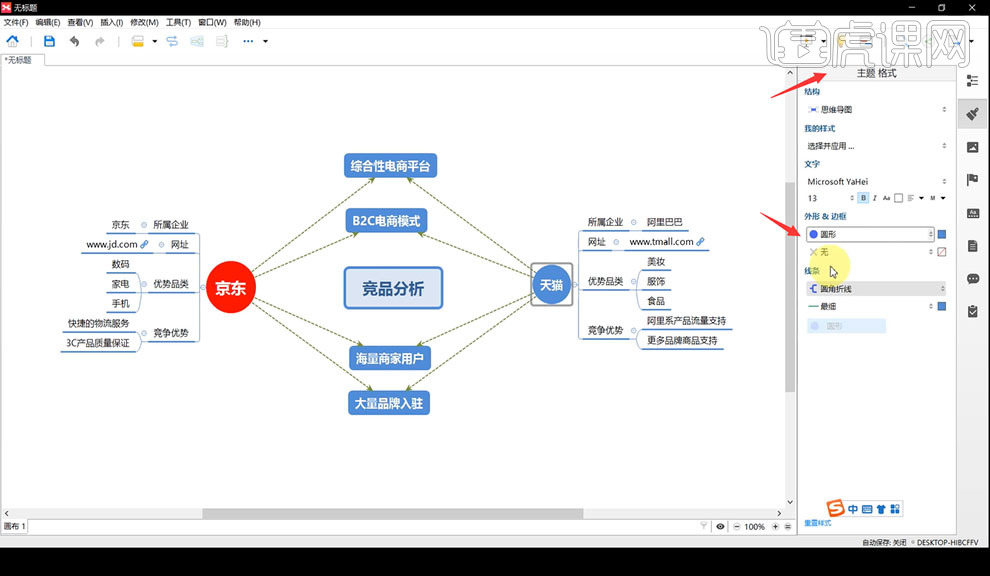
9.点击界面上方的【外框】,再框选想要的内容区域,再使用【外框 格式】调整形状和线条。
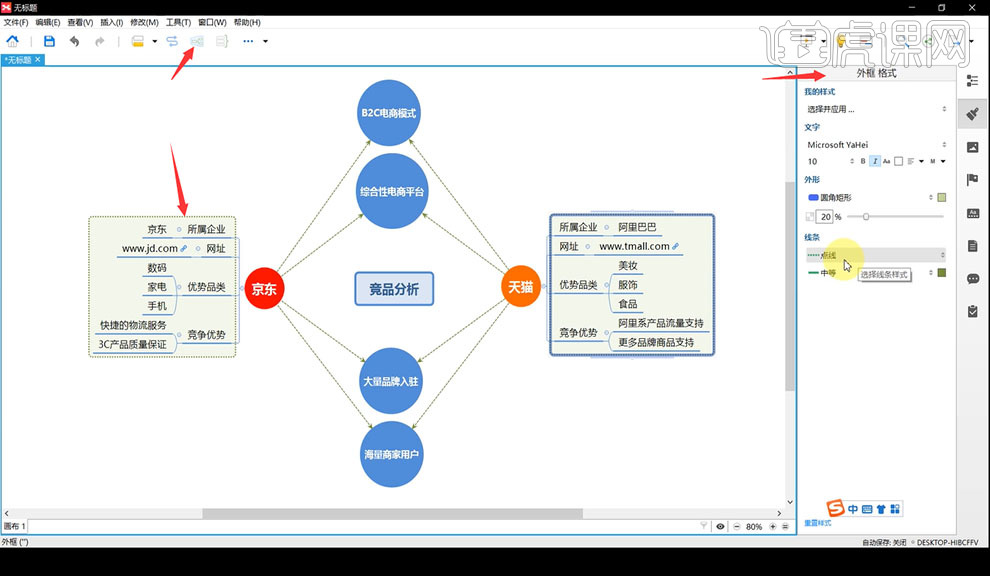
10.本课小结内容如图所示。
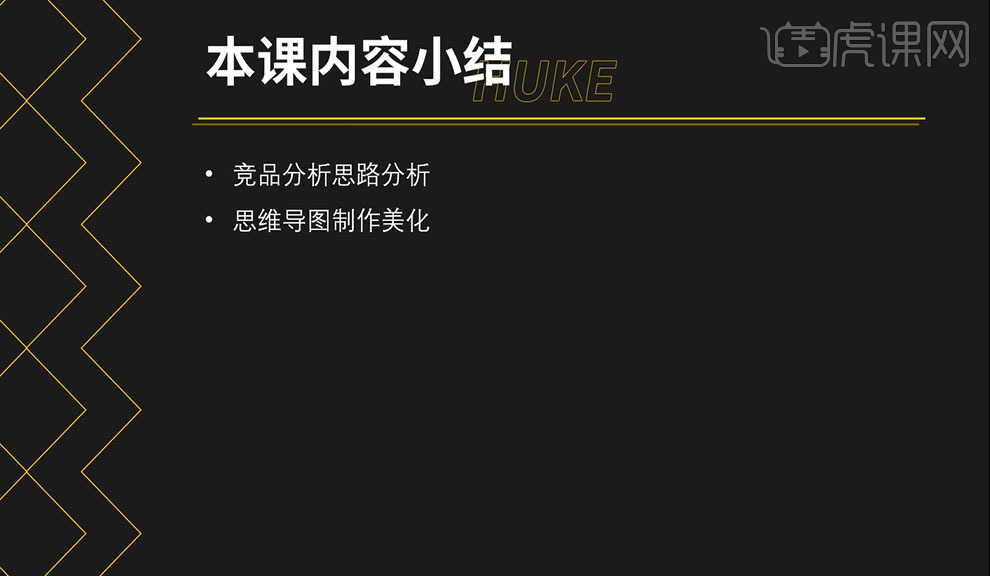
以上就是xmind竞品分析思维导图免费分享流程,大家通过竞品分析思维导图,可以清楚地看出来两个商家在产品上的不同优势,企业人士可以根据自己的实际情况,选择一家更适合自己的合作伙伴,小编这次分享的思维导图大家免费拿走,快快学习起来吧。
本篇文章使用以下硬件型号:联想小新Air15;系统版本:win10;软件版本:xmind( 8)。
在线思维导图怎么制作?
在日常会议中,需要做会议纪要,但是由于发言人的口速不一,或是内容过多经常记好了上一句下一句来不及,而且根本没法去思考细节内容,或是要进行某项目投资,由于过程繁琐也很难进行理解,发现重点。这种时候要是可以画思维导图的话,是不是就轻松了好多,可以看清项目的利与弊,那你知道在线思维导图该怎么制作吗?
1.首先打开电脑上的浏览器,百度搜索【gitmind】,找到官网并进入。
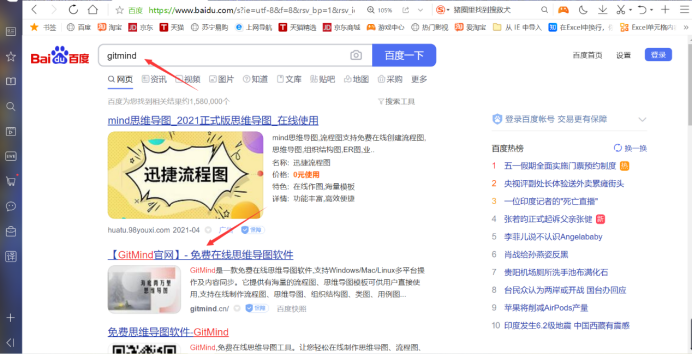
2. 进入官网后,找到并点击页面中间的【免费创作】按钮。
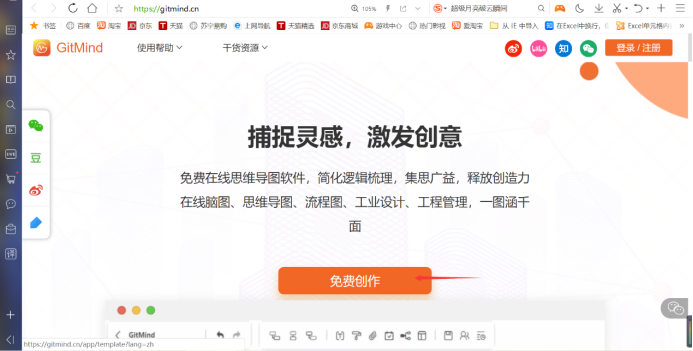
3. 然后我们就进入了思维导图的创作页面了,在页面中间有思维导图的主要部分,右上角有工具栏。

4.然后你们就根据自己的思维走,绘制自己的思维导图。
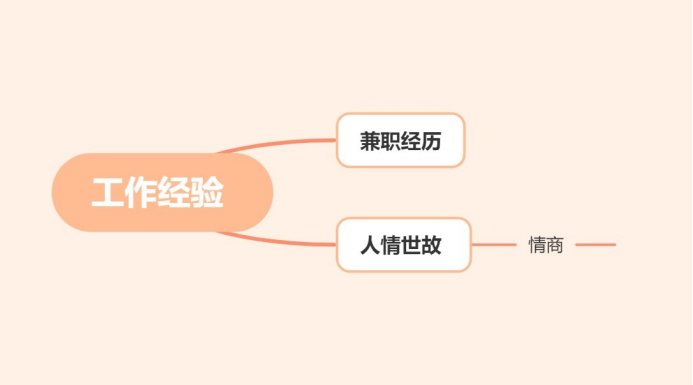
5. 制作完成后,找到并点击左上角工具栏的【保存】图标进行保存,也可以直接截图。
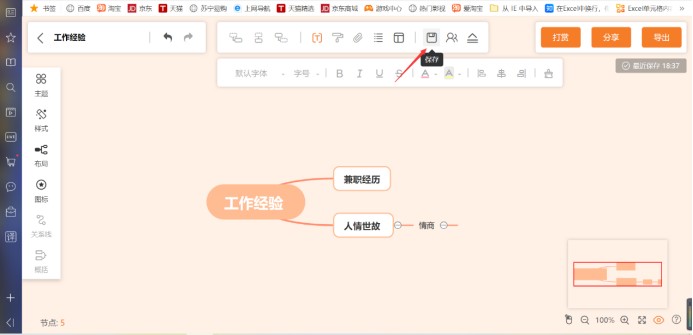
以上就是在线思维导图的制作流程了。那你们知道有哪些在线思维导图制作的工具呢?
1.Microsoft Office Word办公能力很强大,当然也能制作思维导图咯2. 百度脑图是百度公司旗下的网站。支持自动实时保存。
3. MindMaster在线版,专业思维导图绘制工具,可以绘制鱼骨图、组织架构图和时间线等4. 凹脑图,是一款简单又好用的在线思维导图, 支持多种方式导出,具备云端存储功能。
你还知道其他的在线制作思维导图工具吗?今天的内容就分享到这,希望大家能喜欢并且有所帮助。
图片来源:以上图片均来自自己电脑的截图。 本篇文章使用以下硬件型号:联想小新Air15;系统版本:win 10;软件版本:gitmind
思维导图在线有哪些内容?
思维导图这款软件,打个比方就好像是应用于记忆、学习、思考等的思维“地图”,它的出现有利于人脑的扩散思维的展开。不难发现,现如今很多企业都会利用思维导图来拓展员工的思维等等。那么你知道思维导图在线都有哪些内容吗?今天,小编就来简单的介绍一下。
1.本课课程目录具体如图所示。
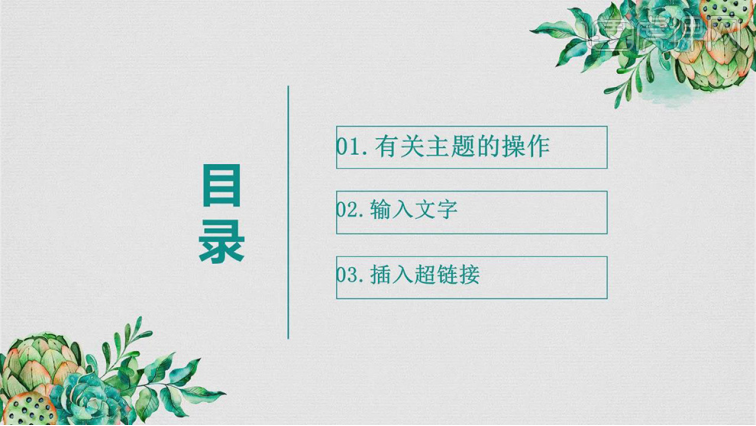
2.Xmind的主题操作属性有主题属性、展开主题、全选主题、主题调序。

3.主题的属性有插入、删除、撤销、复制、粘贴具体如图示。
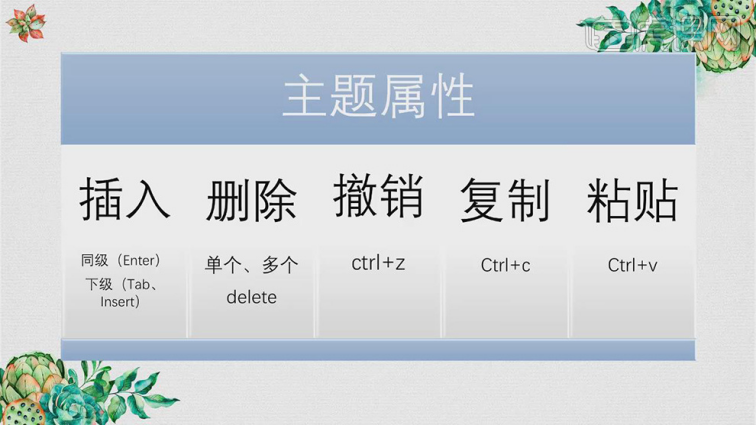
4.打开【Xmind8】软件,点击【新建】,按【Insert】插入下一级,再次选择【分支】,按【Insert】插入下一级,具体如图示。
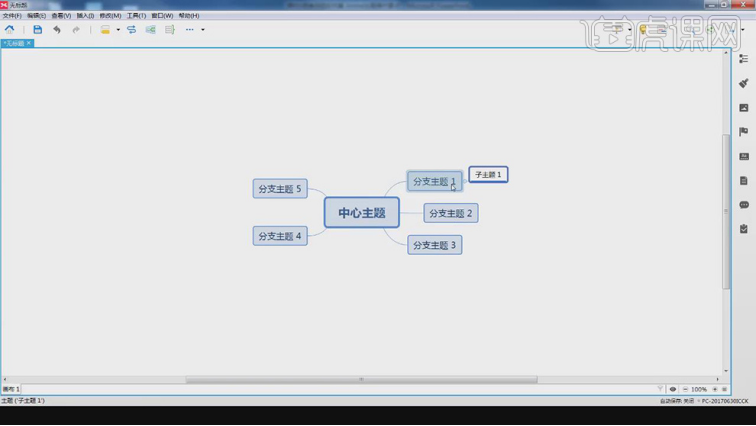
5.选择【分支主题】,按【Insert】插入下一级,按【Tab键】重复添加子主题,具体如图示。
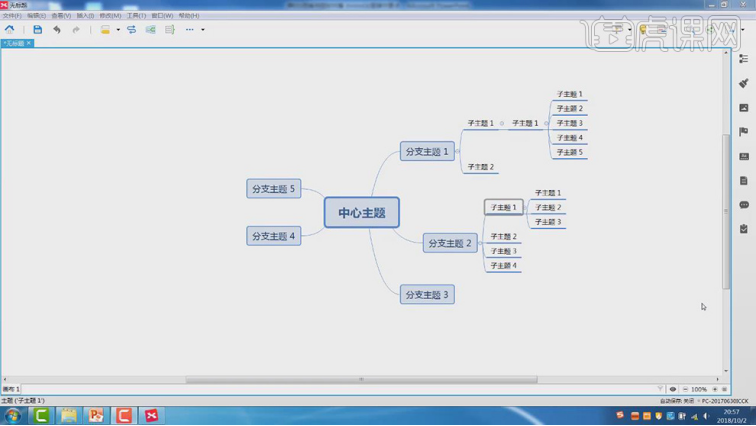
6.选择【子主题】,按【Delete】删除子主题。选择【子主题1】,按【Delete】删除,删除其子主题,具体如图示。

7.按【Ctrl+Z】撤销,选择【子主题】,按【Ctrl+C】复制,按【Ctrl+V】粘贴,具体如图示。
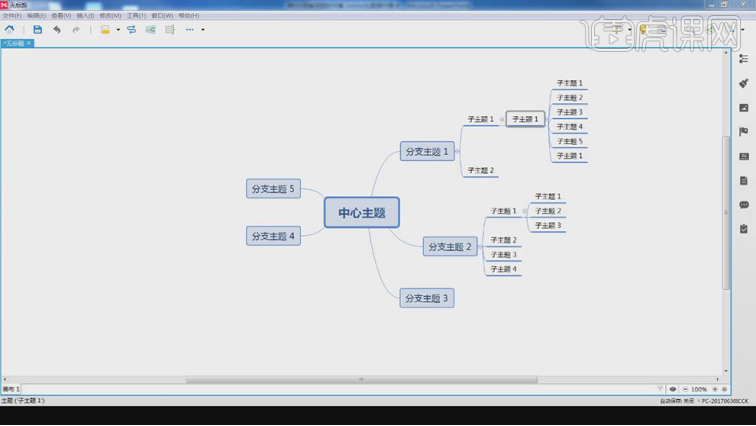
8.主题调序是通过提炼导图、不断调整顺序、拖动主题到任意位置、做一张导图反复琢磨、逻辑顺序,正常操作顺序。
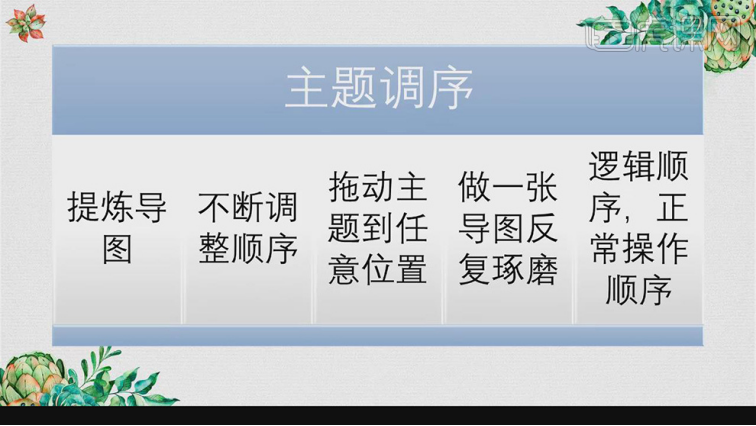
9.打开【Xmind8】软件,思维导图的主题排序可移动分支来调整位置,具体如图所示。
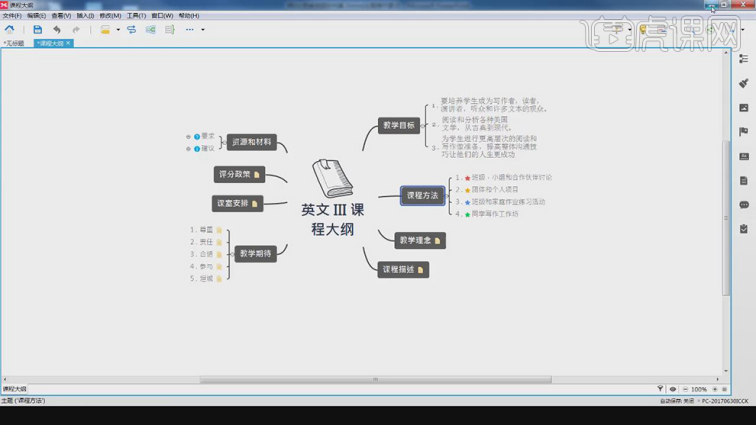
10.输入文字可对文字进行加粗字体、改颜色等、改字体等具体如图所示。
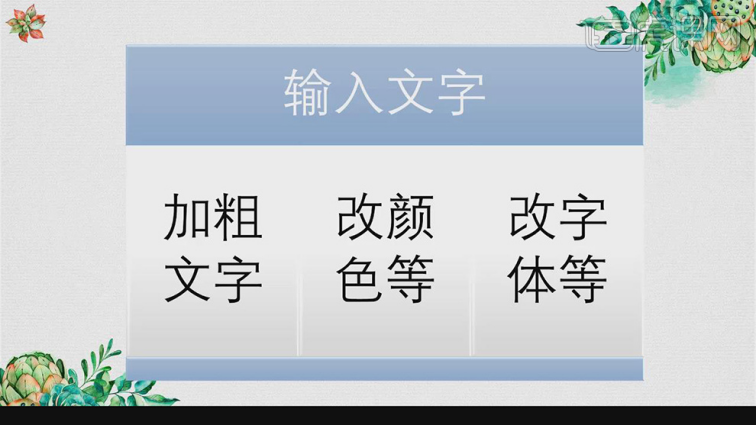
11.打开【Xmind8】软件,选择【主题】,可改变字体格式,具体如图示。
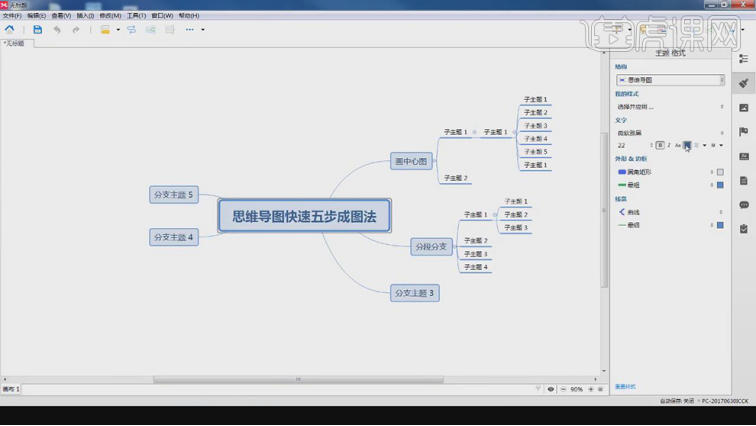
12.选择【分支】,【右键】-【插入】-【超链接】,输入【连接】,点击【确定】,具体如图示。
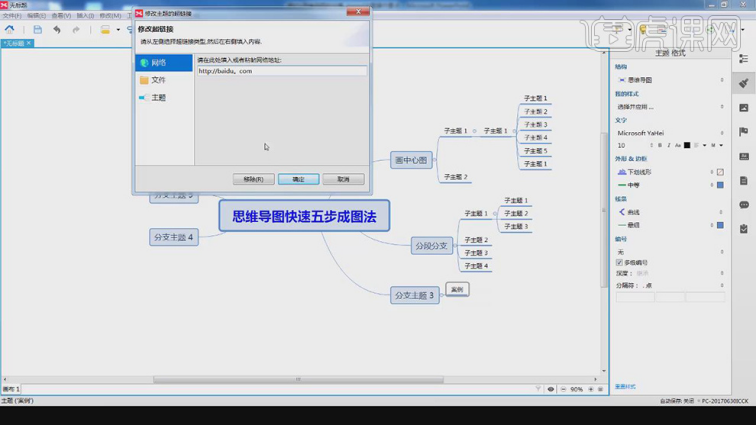
13.【标签】是对某主题简单解释与副标题。备注是某主题详细解释、注释文字、概念、网址解释。
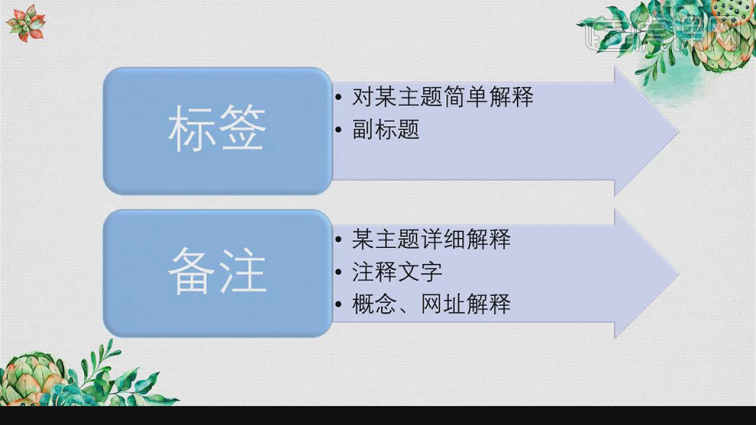
14.选择【分支】,【右键】插入【标签】,输入【文本】,添加【标签内容】,具体如图示。
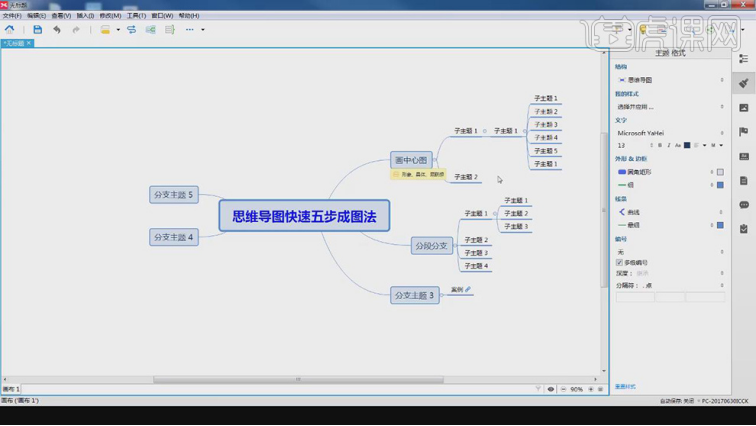
15.选择【分支】,【右键】插入【备注】,输入【文本】,具体如图示。
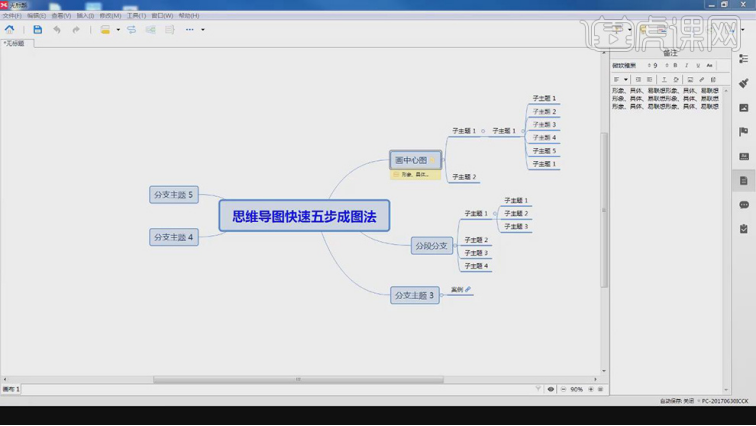
思维导图在线都有哪些内容,答案都在上面的图文教程中了。可以说思维导图已经成为了很多企业的一种开发思维的固定模式,所以小伙伴们也要与时俱进哦!多多学习丰富自己肯定会有很多好处的。
本篇文章使用以下硬件型号:联想小新Air15;系统版本:win10;软件版本:Xmind(8)。
在线思维导图如如何制作?
什么是在线思维导图,在线思维导图是一款应用于记忆、学习等的思维导图。其就好像是应用于记忆、学习、思考等的思维“地图”,有利于人脑的扩散思维的展开。很多企业都会利用在线思维导图来拓展员工的思维,以及提升创造力等。下面,小编就来介绍一下在线思维导图如何制作。?
1,本课课程目录具体如图所示。
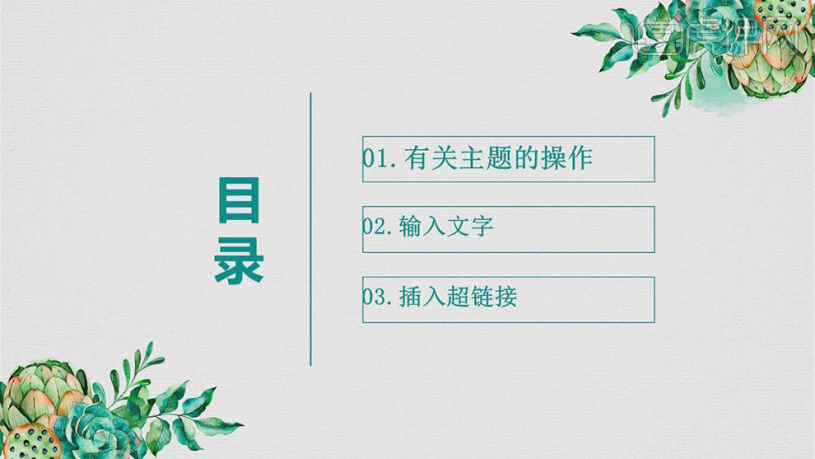
2,Xmind的主题操作属性有主题属性、展开主题、全选主题、主题调序。

3,主题的属性有插入、删除、撤销、复制、粘贴具体如图示。
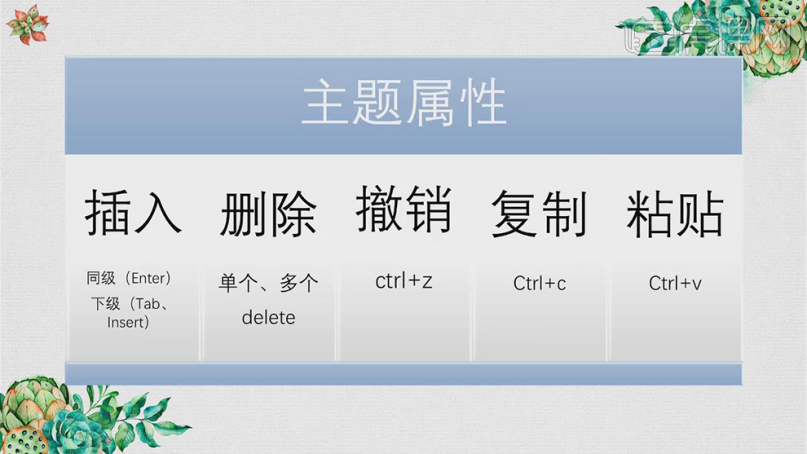
4,打开【Xmind8】软件,点击【新建】,按【Insert】插入下一级,再次选择【分支】,按【Insert】插入下一级,具体如图示。
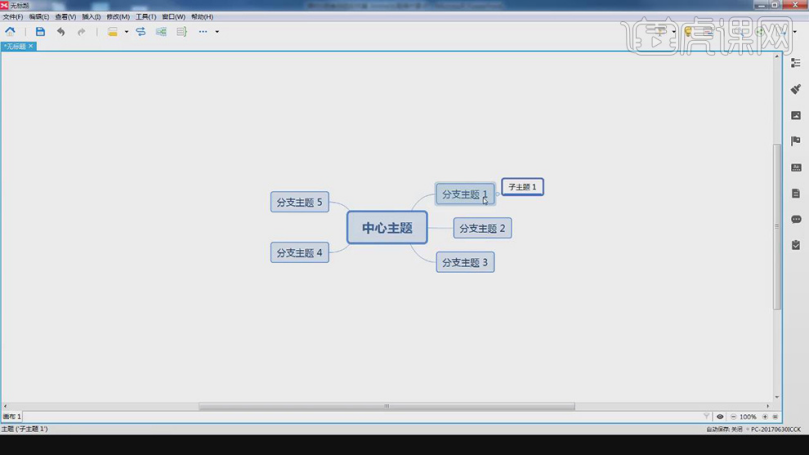
5,选择【分支主题】,按【Insert】插入下一级,按【Tab键】重复添加子主题,具体如图示。
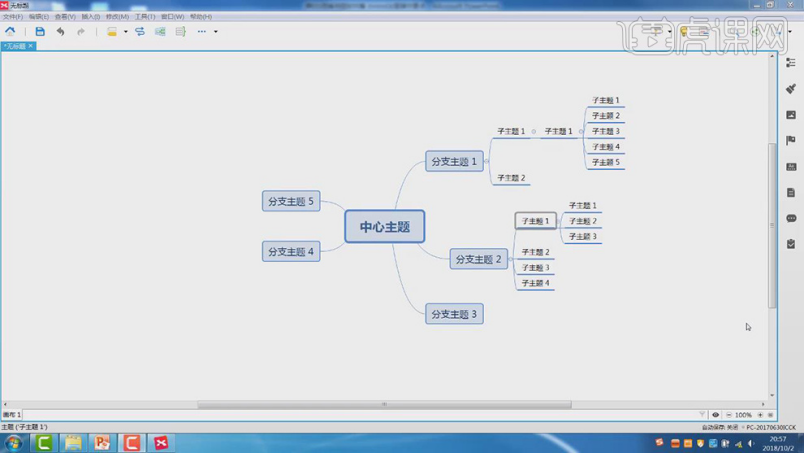
6,选择【子主题】,按【Delete】删除子主题。选择【子主题1】,按【Delete】删除,删除其子主题,具体如图示。
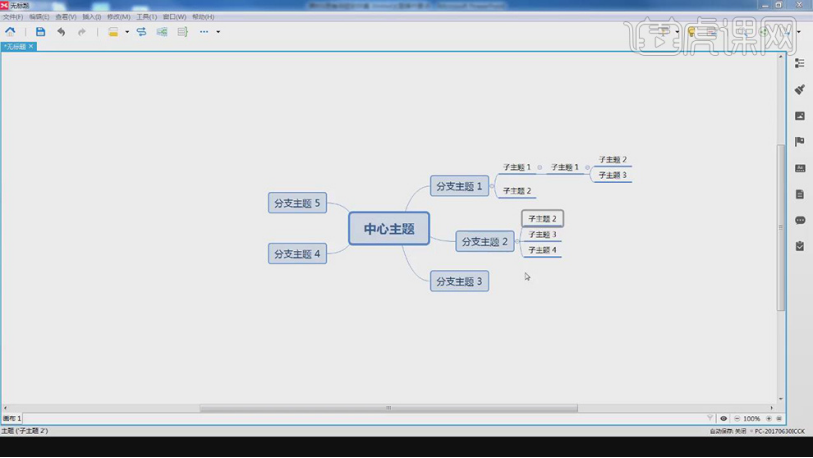
7,按【Ctrl+Z】撤销,选择【子主题】,按【Ctrl+C】复制,按【Ctrl+V】粘贴,具体如图示。
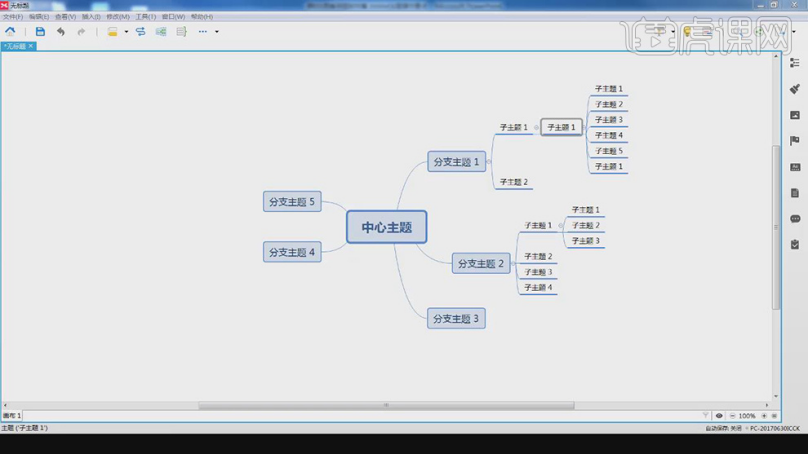
8,主题调序是通过提炼导图、不断调整顺序、拖动主题到任意位置、做一张导图反复琢磨、逻辑顺序,正常操作顺序。
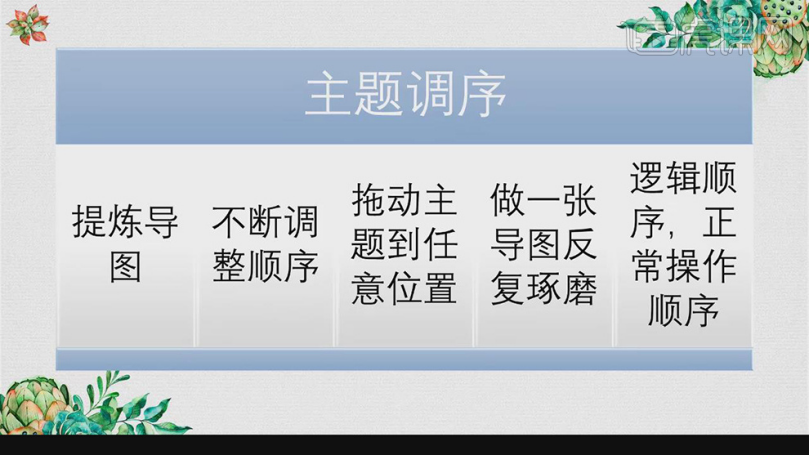
9,打开【Xmind8】软件,思维导图的主题排序可移动分支来调整位置,具体如图所示。
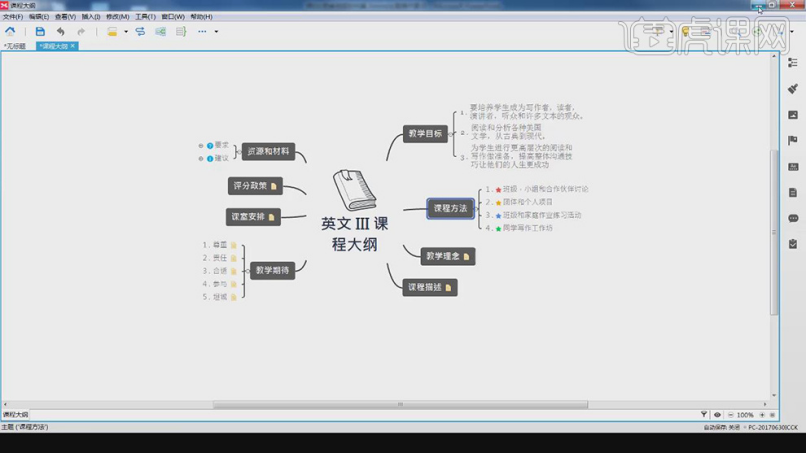
10,输入文字可对文字进行加粗字体、改颜色等、改字体等具体如图所示。
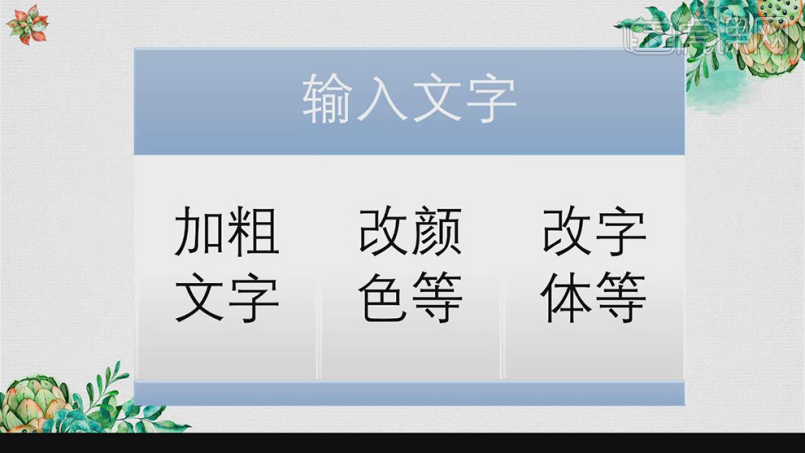
11,打开【Xmind8】软件,选择【主题】,可改变字体格式,具体如图示。
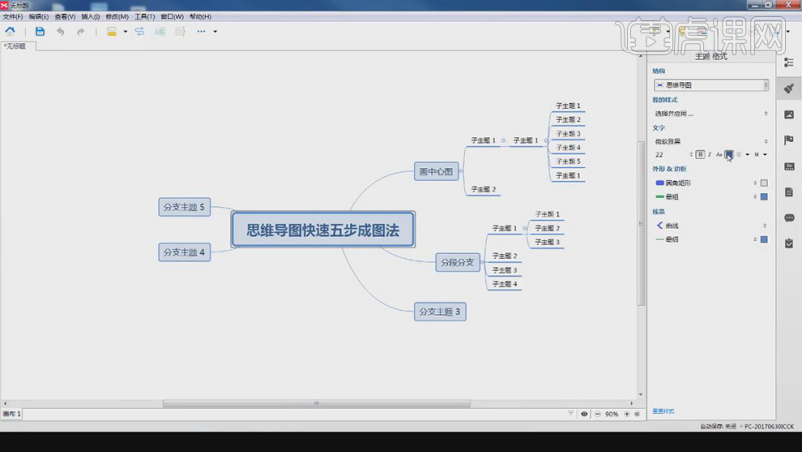
12,选择【分支】,【右键】-【插入】-【超链接】,输入【连接】,点击【确定】,具体如图示。
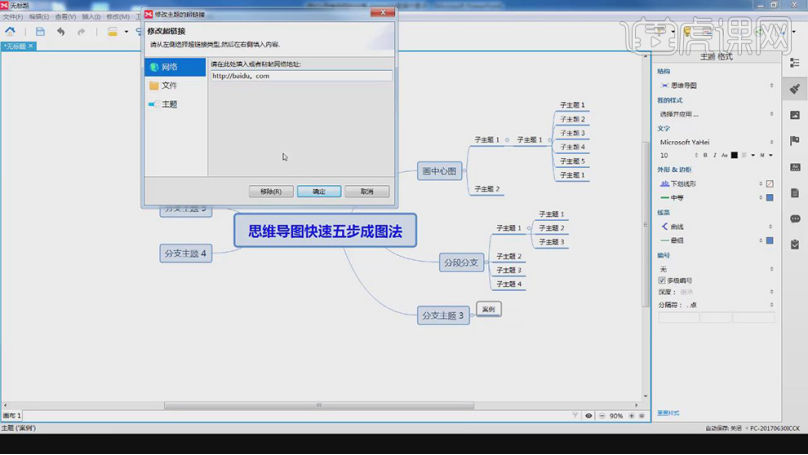
13,【标签】是对某主题简单解释与副标题。备注是某主题详细解释、注释文字、概念、网址解释。
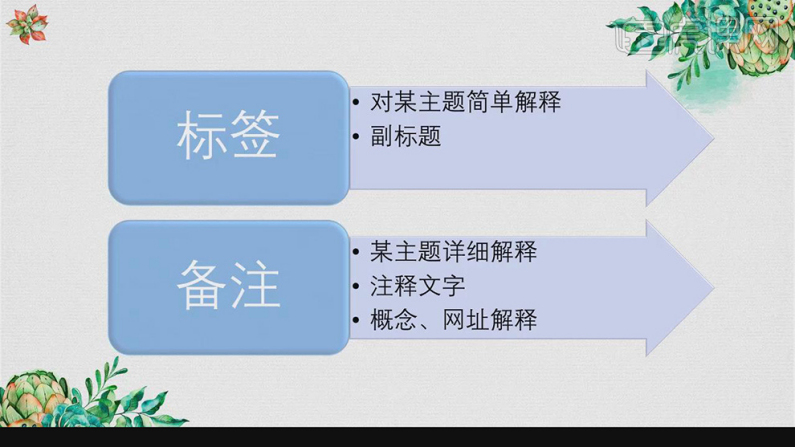
14,选择【分支】,【右键】插入【标签】,输入【文本】,添加【标签内容】,具体如图示。
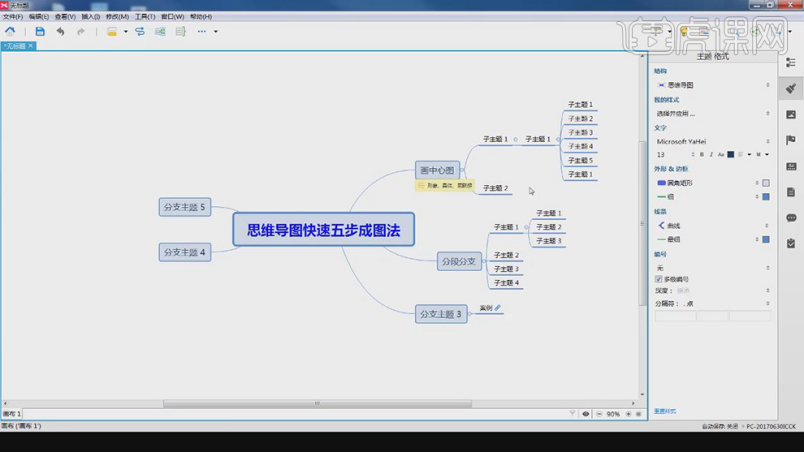
15,选择【分支】,【右键】插入【备注】,输入【文本】,具体如图示。
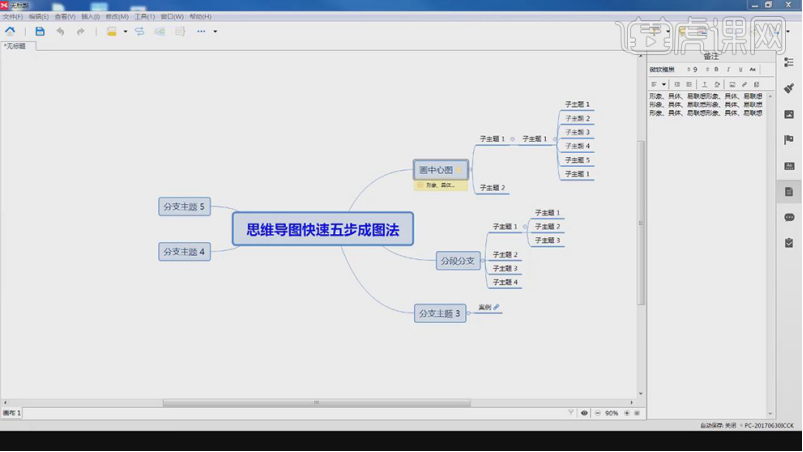
在线思维导图如何制作,答案就是以上所介绍的教程啦!当然关于在线思维导图的制作,还有很多很多的小技巧,不过我们当下要做的就是把基础学好,然后再进行深入的学习。毕竟地基稳固才能盖起摩天大楼呀!
本篇文章使用以下硬件型号:联想小新Air15;系统版本:win10;软件版本:Xmind(8)。
word思维导图怎么做?
讲师们都需要提前制作线上课件,所以思维导图经常会在老师的word课件中出现,这样看起来复杂的思维导图是如何做出来的呢,今天我们就教大家word思维导图怎么做。希望能在日常的工作中给大家带来帮助。
1.打开word,点击“插入”-“形状”选择一个矩形。
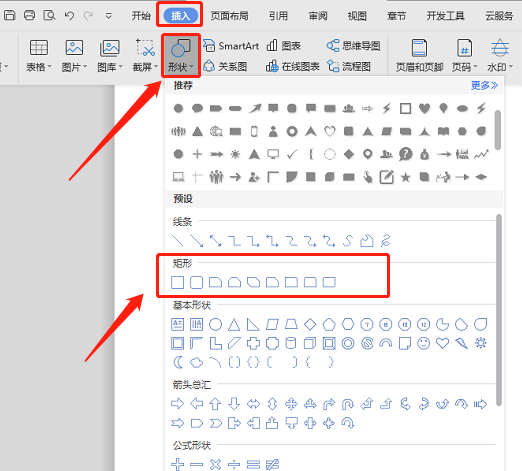
2.添加一个矩形后,输入相应文字(如下图所示)。
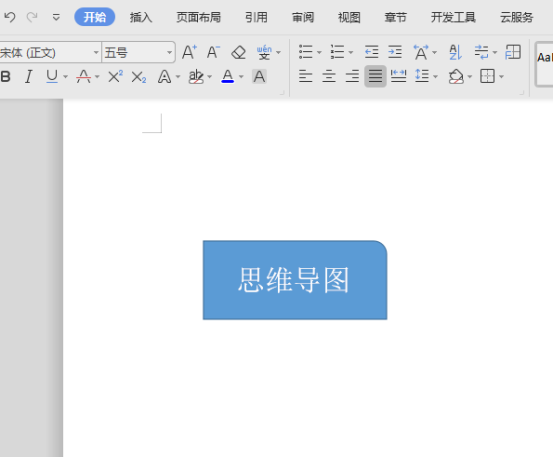
3.点击“插入”“性状”选择“线条”中的曲线(如下图所示)。
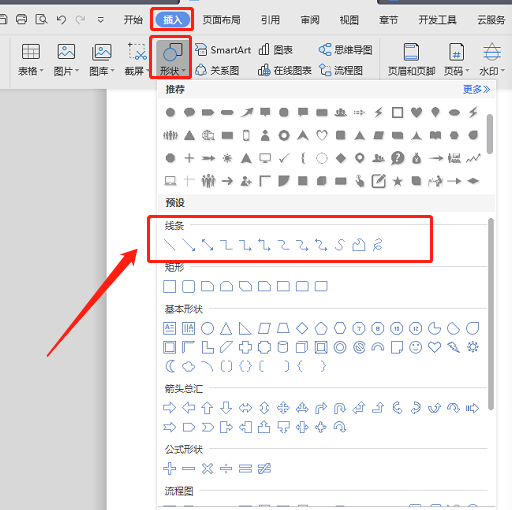
4.曲线”可以多添加几根(如下图所示)。
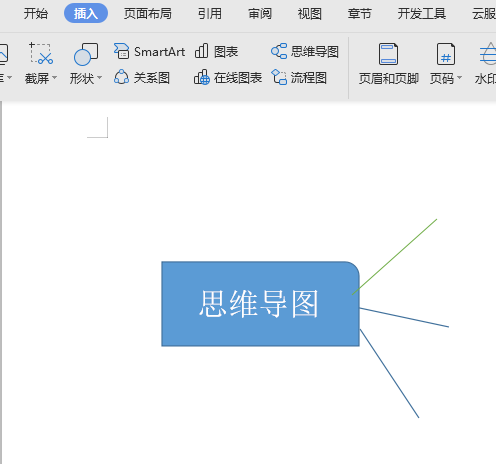
5.曲线后面加入矩形(如下图所示)。
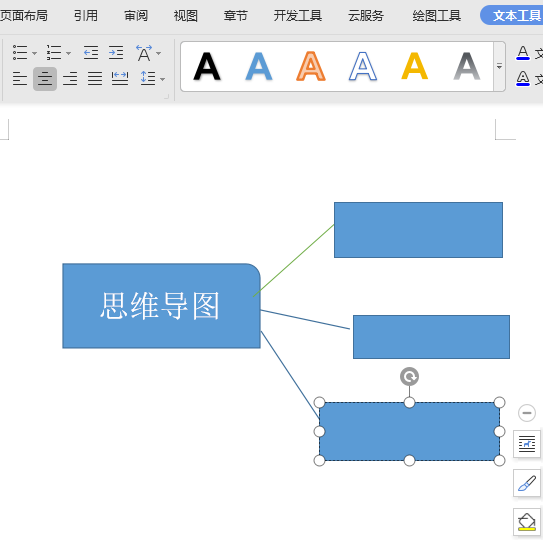
6.这样一个思维导图就做成了(如下图所示)。
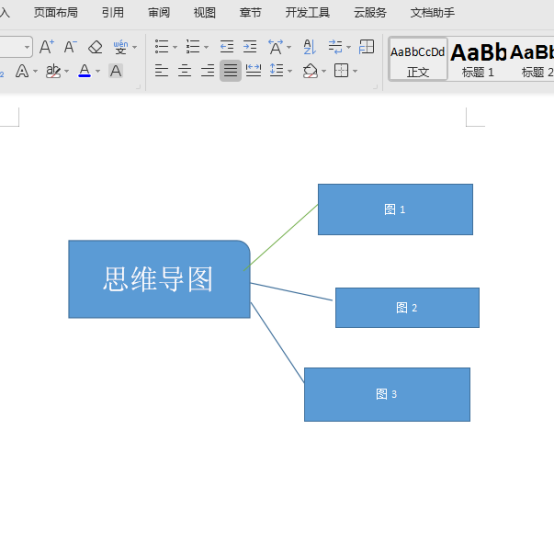
以上就是word思维导图怎么做的步骤,上面只是介绍了一个简单的思维导图的制作方法和步骤,我们课下可以在这个基础上,填加更多思维导图的分枝和样式,举一反三之后,相信看起来复杂的思维导图我们做起来会得心应手的。百听不如一练,课下多多练习吧。
本篇文章使用以下硬件型号:联想小新Air15;系统版本:win10;软件版本:WPS 2019。




